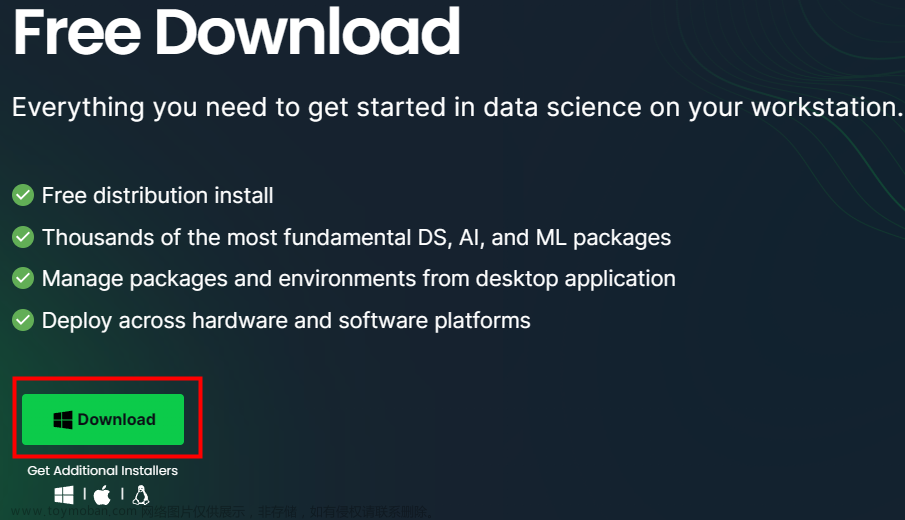《MetaGPT智能体开发入门》开课,跟着课程,学习MetaGPT智能体开发。
0. 安装MetaGPT
请确保你的系统已安装Python 3.9+。你可以通过以下命令进行检查:
python3 --version
下面是具体的安装命令:
- 安装命令
pip install metagpt
- 如果想安装特定版本
pip install -i https://pypi.tuna.tsinghua.edu.cn/simple metagpt==0.5.2
- 如果想更新最新的版本和使用最新功能
pip install git+https://github.com/geekan/MetaGPT
- 想看源代码,使用源代码
git clone https://github.com/geekan/MetaGPT.git
cd /your/path/to/MetaGPT
pip install -e .
- 更多安装教程可参考官方教程
1. 配置MetaGPT
这里使用OpenAI API,所以你首先需要有一个OpenAI的Key。
配置的内容包括三个:
- OPENAI_API_KEY:你的OpenAI Key
- OPENAI_API_MODEL:将要使用的大模型,例如“gpt-3.5-turbo”
- OPENAI_API_BASE:服务地址,如果用中转服务,必填
下面将配置的内容加入工程中。MetaGPT官方提供的配置方式有3种:
- 环境变量
- config/key.yaml
- config/config.yaml
MetaGPT将会按照下述优先级来读取你的配置:config/key.yaml > config/config.yaml > environment variable
我这里使用环境变量的方式。
(1)创建一个工程目录 MyMetaGPT,用VSCode打开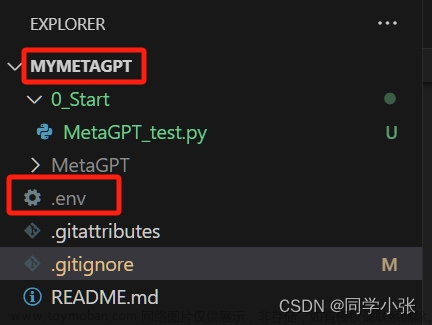
(2)新建一个.env文件,将以上配置填加到该文件中
在Python文件(MetaGPT_test.py)中将该.env文件设置的内容加载到环境变量中:
# 加载 .env 到环境变量
from dotenv import load_dotenv, find_dotenv
_ = load_dotenv(find_dotenv())
2. 运行第一个MetaGPT程序
我们将创建一个多智能体团队,根据我们的一句话需求编写一个二十一点的游戏软件。
(1)导入已实现的角色
import asyncio
from metagpt.roles import (
Architect,
Engineer,
ProductManager,
ProjectManager,
)
from metagpt.team import Team
(2)初始化公司团队,配置对应的智能体,设置对应的预算以及提供一个写一个小游戏的需求。
async def startup(idea: str):
company = Team()
company.hire(
[
ProductManager(),
Architect(),
ProjectManager(),
Engineer(),
]
)
company.invest(investment=3.0)
company.start_project(idea=idea)
await company.run(n_round=5)
(3)运行
asyncio.run(startup(idea="write a cli blackjack game")) # blackjack: 二十一点
运行成功后,可以看到输出结果:
- 运行过程

- 运行结束之后在工程目录下会出现一个workspace文件夹,里面就是生成的游戏代码

3. 让我们来看下它写出来的程序怎么样
运行它生成的main.py文件,可以运行成功,然后跟它玩21点游戏,我输了。
功能还是很强大的,整个过程我们只输入了一句话“write a cli blackjack game”。文章来源:https://www.toymoban.com/news/detail-824047.html
4. 运行时可能遇到的问题
(1)MetaGPT中用的OpenAI接口好像是<1.0,所以不要安装>1.0的版本,否则无法运行。这就需要Anaconda这样的虚拟环境进行环境隔离,以避免影响到你需要使用openai > 1.0接口的其它项目运行。
(2)运行过程中报错如下,可参考这篇文章解决。
未完待续,请看下篇文章:【AI的未来 - AI Agent系列】【MetaGPT】1. AI Agent如何重构世界文章来源地址https://www.toymoban.com/news/detail-824047.html
到了这里,关于【AI的未来 - AI Agent系列】【MetaGPT】0. 你的第一个MetaGPT程序的文章就介绍完了。如果您还想了解更多内容,请在右上角搜索TOY模板网以前的文章或继续浏览下面的相关文章,希望大家以后多多支持TOY模板网!